Viber est l'une des applications de communication populaires et multiplateformes qui est prise en charge sur iOS et Android. Il vous permet de passer des appels audio et vidéo gratuits, d'envoyer des messages avec des pièces jointes multimédias à n'importe quel utilisateur Viber. Semblable à d'autres applications de communication telles que WhatsApp, Signal et Skype, Viber propose également un cryptage de bout en bout garantissant que votre communication n'est pas accessible à des tiers. Viber a également sa version de bureau disponible pour Linux, Mac et Windows.
Dans cet article, nous vous expliquerons le processus d'installation de Viber sur le bureau Ubuntu. Nous expliquerons la procédure d'installation sur Ubuntu 20.04 LTS (Focal Fossa).
Remarque :Vous devez disposer des privilèges sudo pour installer Viber sur votre système.
Méthode n° 1 Installer Viber sur Ubuntu via le package Deb officiel
Dans la procédure suivante, nous allons installer Viber en utilisant le package deb disponible sur son site officiel.
1. Rendez-vous sur la page de téléchargement du site officiel de Viber et téléchargez Viber pour Linux Ubuntu. Le fichier téléchargé sera enregistré sous viber.deb à vos Téléchargements répertoire.
Alternativement, vous pouvez également télécharger le package Viber à partir de la ligne de commande. Pour ce faire, exécutez la commande ci-dessous dans Terminal.
$ wget https://download.cdn.viber.com/cdn/desktop/Linux/viber.deb
Le fichier téléchargé sera enregistré sous viber.deb dans votre Accueil répertoire.

Une fois le téléchargement terminé, passez à l'étape suivante.
2. Maintenant, assurez-vous que vous êtes dans le même répertoire où le fichier téléchargé est placé (votre répertoire d'accueil ou votre répertoire de téléchargements). Ensuite, pour installer Viber, exécutez la commande ci-dessous dans Terminal :
$ sudo apt install ./viber.sh
Après avoir exécuté la commande ci-dessus, vous serez invité à entrer le mot de passe sudo. Entrez le mot de passe sudo, après quoi l'installation de Viber sera lancée sur votre système.
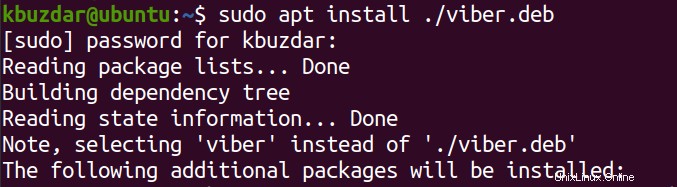
Si vous rencontrez une erreur concernant les dépendances brisées, exécutez la commande ci-dessous pour la corriger :
$ sudo apt --fix-broken install
Méthode n° 2 Installer Viber sur Ubuntu via le package Snap officiel
Viber pour Ubuntu est également disponible sous forme de package instantané. Un package snap peut être installé via l'utilitaire snapd.
Pour vérifier si snapd est installé sur votre système ou non, exécutez la commande ci-dessous dans Terminal :
$ snap version
Vous verrez la sortie suivante si snapd est installé sur votre système :
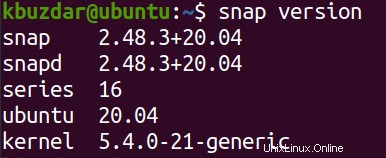
S'il manque à votre système, vous pouvez l'installer comme suit :
$ sudo apt install snapd
Maintenant, pour installer le package Viber snap sur votre système, exécutez la commande ci-dessous dans Terminal :
$ sudo snap install viber-unofficial
Après avoir exécuté la commande ci-dessus, vous serez invité à entrer le mot de passe sudo. Entrez le mot de passe sudo, après quoi l'installation de Viber sera lancée. Une fois installé, vous verrez la sortie suivante :

Lancer Viber
Une fois Viber installé, vous pouvez le lancer depuis l'onglet Activités ou appuyer sur la super touche du clavier et taper viber . Dans les résultats de la recherche, cliquez sur l'icône Viber pour la lancer.
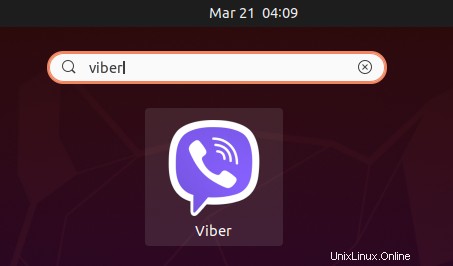
Une fois Viber lancé, vous verrez la vue suivante :
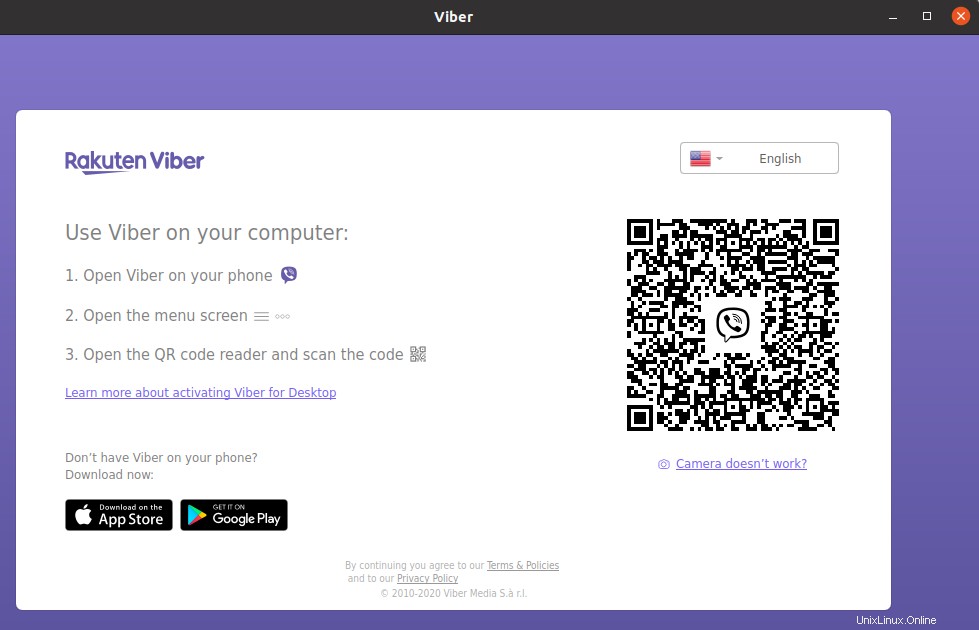
Suivez les instructions à l'écran et connectez Viber sur votre téléphone avec l'application de bureau Viber.
Désinstaller Viber d'Ubuntu
Si vous n'avez plus besoin de Viber sur votre système, vous pouvez facilement le supprimer à l'aide de la commande ci-dessous dans Terminal :
$ sudo apt remove viber
Après avoir exécuté la commande ci-dessus, vous serez invité à entrer le mot de passe sudo. Entrez le mot de passe sudo, après quoi le Viber sera supprimé de votre système.
Si vous avez installé Viber à partir du package snap, utilisez la commande ci-dessous pour le supprimer :
$ sudo snap remove viber-unofficial
Voici comment vous pouvez installer Viber sur votre système Ubuntu. Dans cet article, nous vous avons montré deux méthodes différentes par lesquelles Viber peut être installé sur Ubuntu. Enfin, nous avons également montré comment supprimer Viber d'Ubuntu au cas où vous n'en auriez plus besoin.